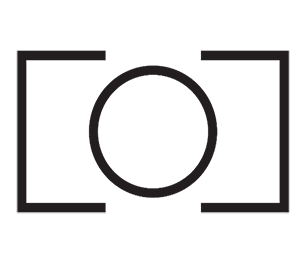Når jeg redigerer billeder foregår for det meste i Adobe Photoshop. Udover at lave billeder i studie, laver jeg også reportagebilleder og der kan jeg for det meste klare mig med Lightroom, da redigeringen er mere begrænset og det for det meste handler om farver, beskæring og korrigering, mere end retouchering.
Brug for en fotograf i Kolding?

Men der er en fællesnævner for redigeringen af de studiebilleder jeg laver: Det starter i Bridge!
Det første jeg gør efter at have uploadet billederne fra mit kamera til computeren, er at jeg kigger alle billederne igennem i Adobe Bridge, for at plukke dem jeg bedst kan lide ud. I går lavede jeg for eksempel mine allerførste packshots, for Cityfellaz, og her kommer et eksempel på processen i Bridge.
Til at starte med laver jeg en collection i Bridge. Her kan jeg trække alle de billeder jeg bedst kan lide direkte over i den samme collection og på den måde samle de billeder jeg gerne vil redigere senere i Photoshop.
Når jeg har været alle billederne igennem og markeret de billeder jeg gerne vil gå videre med, har jeg et dejligt overblik over alle billederne, og herefter åbner jeg hver enkelt direkte i bridge ved at dobbeltklikke på billedet, og herefter åbner billedet direkte i Photoshops Raw Converter.

Raw Converteren
I Raw Converteren holder jeg mig til mindre justeringer af primært kontrast og farve. De 5 tools jeg for meste holder mig til er Blacks, Brightness, Temperature, Fill Light og Clarity.
Her går jeg udelukkende efter hvad jeg bare synes ser bedst ud, og det er udelukkende på gefühl at jeg trækker lidt i blacks og brightness, booster skyggerne lidt i clarity og måske justere den hvide lidt i temperature, så det er svært at give en præcis opskrift.
Brug for en dygtig familie fotograf?
Et værktøj jeg også er enorm glad for at bruge til portrætter i Raw Converteren er HSL/Grayscale, hvor jeg som regel justerer hudtonen lidt på de røde og orange toner i billedet. Men da dette er packshots, får jeg ikke brug for det i denne omgang.
Efter jeg har åbnet billedet i Photoshop laver jeg altid en sidste ting, inden jeg går videre med den egentlige redigering og retouchering, nemlig at bløde kanten mellem highlights og skygger en lille smule ud. Det gør jeg ved først at kopiere ‘background’ laget med cmd+J (Ctrl+J for PC) så jeg har to kopier.

Gaussian Blur
Herefter giver jeg den øverste kopi af laget gaussian blur, på mellem 9-10 px. radius, afhængig hvilket billede det er. Men da laget skal justeres i opacity bagefter gør det ikke den helt store forskel.
Gaussian blur finder du under Filter>Blur>Gaussian Blur.
Efter jeg laget har fået Gaussian Blur, ændrer jeg blendmoden til ‘soft light’ og skruer opacity ned til et sted mellem 20-25%. I det her tilfælde endte jeg på 23%.

Bagefter merger jeg de to lag sammen igen ved at markere begge lag, højreklikke og vælge ‘Merge’.
Gaussian blur gjorde at skyggerne og kontrasterne flyder en lille smule mere ud, men uden at det bliver helt uskarpt. Dog bliver det lidt for blurret at se på, så for at skarpe billedet lidt op igen, men samtidig beholde de bløde overgange mellem highlights og skygger, kopierer jeg laget en gang mere med Cmd+J (Ctrl+J for PC) så jeg har to af de samme lag igen.
Herefter går jeg i Filter>Other>High Pass og sætter den til en radius på ca. 4 pixels og trykker ok. Nu ligner det mest af alt en stregtegning på gråt papir, men for at slippe for det, ændre jeg igen blendmoden til ‘Soft Light’ ligesom med gaussian blur laget.
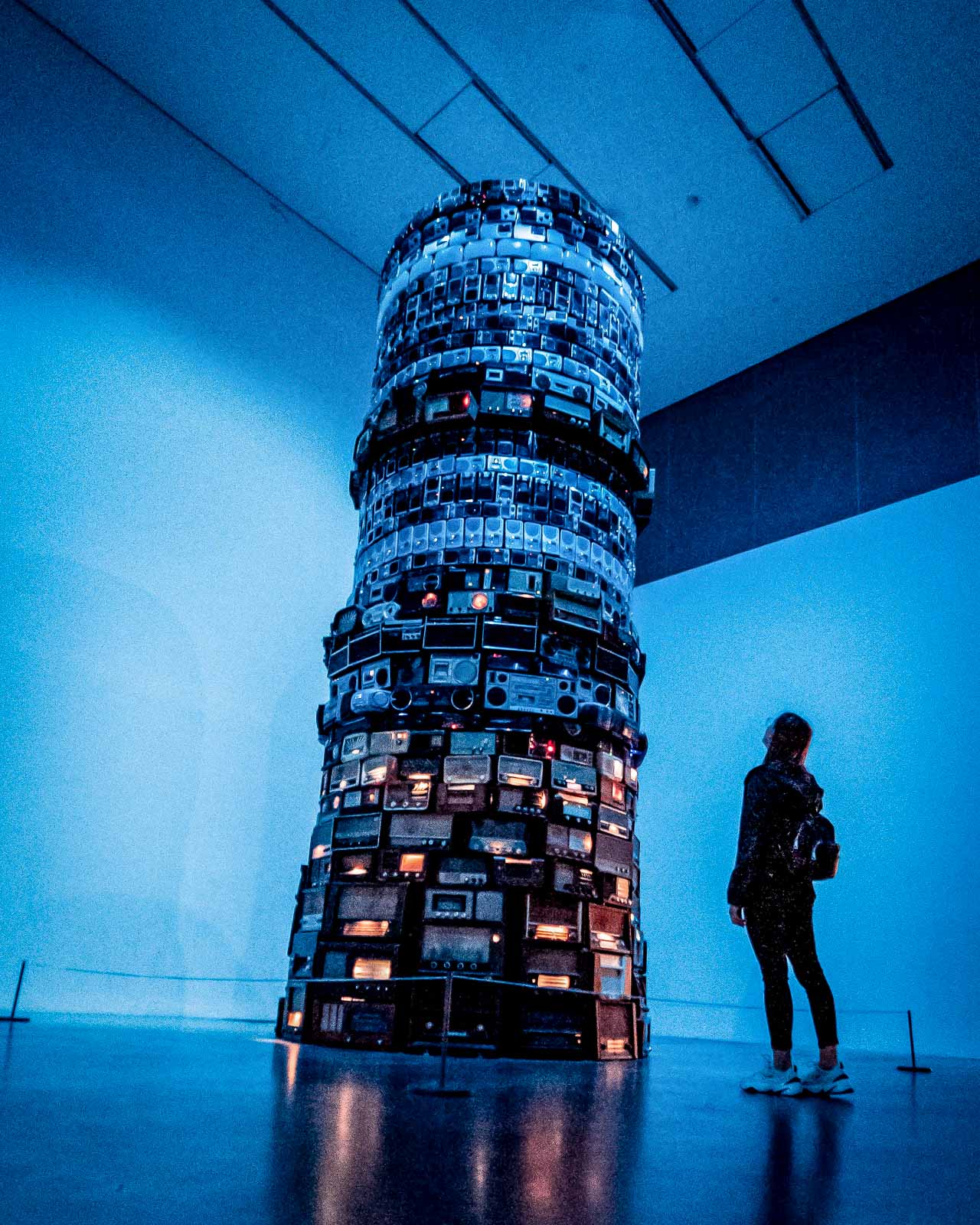
NU kan man virkelig fornemme at tingene har fået lidt mere kant en før, men måske også en tand for meget, så jeg skruer opacity ned til et sted mellem 40-50%, i det her tilfælde 46%.
Til sidst merger jeg lagene igen og nu er jeg klar til gå videre med at fjerne små støvpletter på jakken, hår osv.
Denne metode bruger jeg til 9/10 af mine billeder uanset om det er portræt, packshot eller noget helt tredje.
Har du en bestemt måde at starte din redigering på, eller nogle metoder du har lyst til at dele?
Læs mere her: